Установка и удаление файлов формата .Sims3Pack
Большинство из нас знает, как пользоваться файлами этого формата, но я думаю, что лишней эта напоминалка не будет.
Установка .Sims3Pack
1. После того, как вы скачали нужный вам файл,распаковываем архив .rar
(для этого вам понадобится архиватор WinRAR, если его у вас нет, скачать можно здесь: http://www.win-rar.ru/download/winrar/ — находите в списке Русский и выбираете под свою систему: 32 или 64бита. Если вы не знаете свой тип, заходим в Мой Компьютер и на верхней панели выбираем Свойства системы, находим графу Тип системы и смотрим, что написано)
или сохраняем файл .Sims3Pack в папку Downloads по адресу: Мои документы/Electronic Arts/The Sims 3/Downloads. (При первом запуске Sims3Launcher создаст эту папку автоматически). Если вы не знаете, где эта папка находится у вас, воспользуйтесь поиском. (В WVista, W7 поиск, как на моем скрине, до «семерки» идет отдельный кубик в меню).
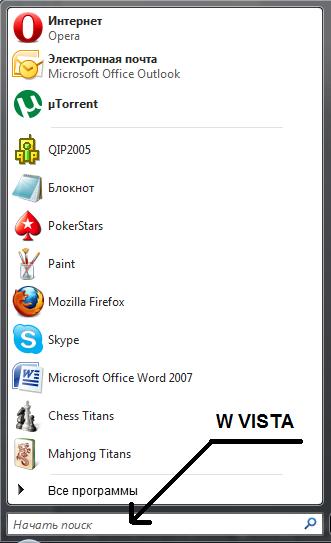
2. Для установки всех файлов формата .Sims3Pack нам понадобится Sims3Launcher, эта программа устанавливается вместе с игрой автоматически и находится в корневой папке игры в TheSims3/Game/Bin. (По умолчанию: C:/Program Files/Electronic Arts/The Sims 3/Game/Bin). Для работы программы необходима платформа Microsoft.Net Framework, эта программа должна быть установлена у вас на ПК по умолчанию, также эта программа устанавливается вместе с игрой, но если ее у вас нет (или вы не уверены, какая у вас версия и тд.) можете скачать последнюю версию здесь: http://www.microsoft.com/net/download
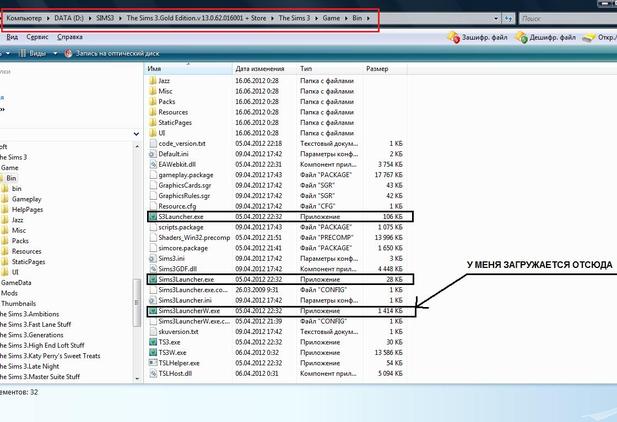
http://imm.io/teYj — ссылка с этим же скриншотом, но лучше видно.
Корневая папка находится у меня на диске Д, потому что я никогда не устанавливаю игру на С, т.к. его я использую для различных важных программ, а Д — запасной диск без_системный.
3. Все загруженные (но еще не установленные) материалы, которые находятся у вас в папке Downloads, отображаются в лаунчере во вкладке Загрузки.
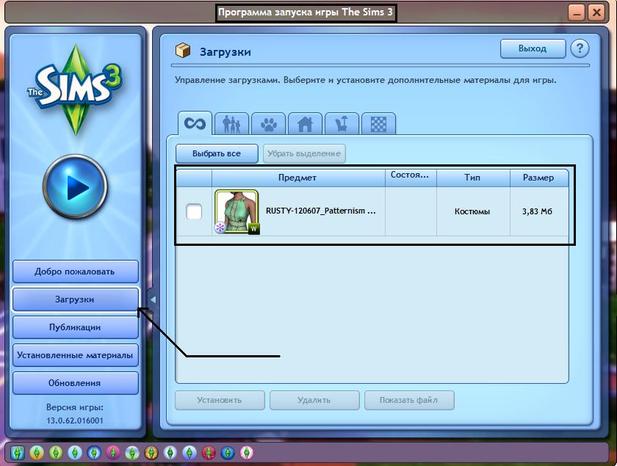
4. Для установки файлов в игру необходимо отметить нужное вам галочками и нажать кнопку Установить(1). Если у вас слишком много материалов, вы можете выбрать категорию, которую вы хотите установить в игру сейчас(2). Для того, чтобы корректно удалить установленные файлы и не удалить случайно то, что вы еще не установили, вы можете отметить файл и нажать кнопку Показать файл, эта функция откроет вашу папку Downloads и вы увидите выделенный файл, это именно тот файл, который вы собираетесь установить(3).
(1)-(2).
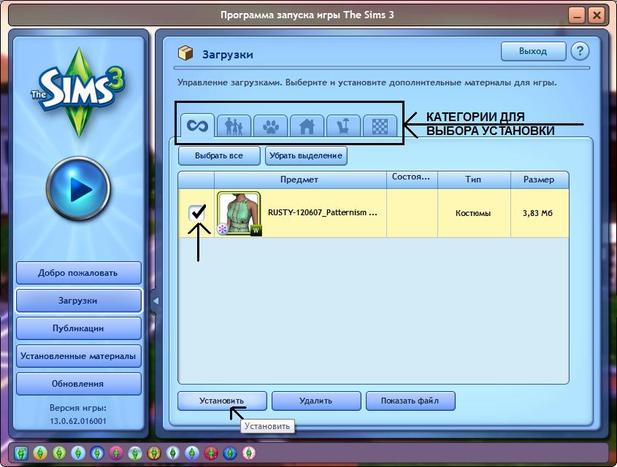
(3).
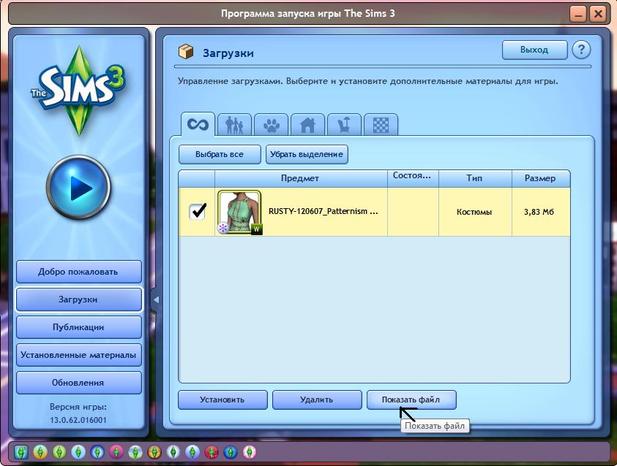
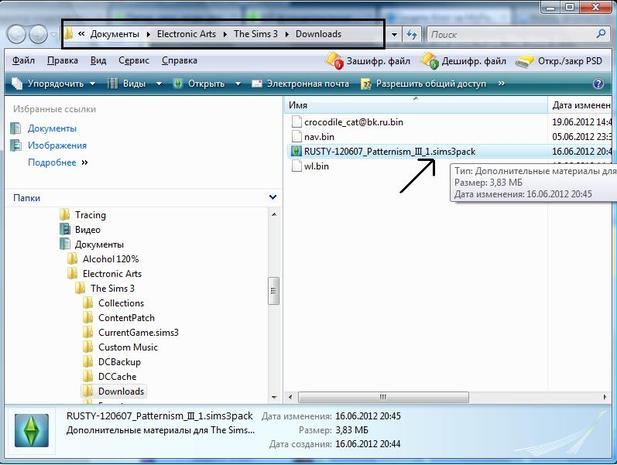
5. После того, как вы выбрали файлы для установки и нажали установить, подождите, пока файлы загрузятся в игру (появится небольшое окошечко), по завершении установки в окошечке появятся две кнопки: Ок и Отмена, нажмите Ок.
Все ваши установленные материалы находятся в лаунчере во вкладке Установленные материалы.
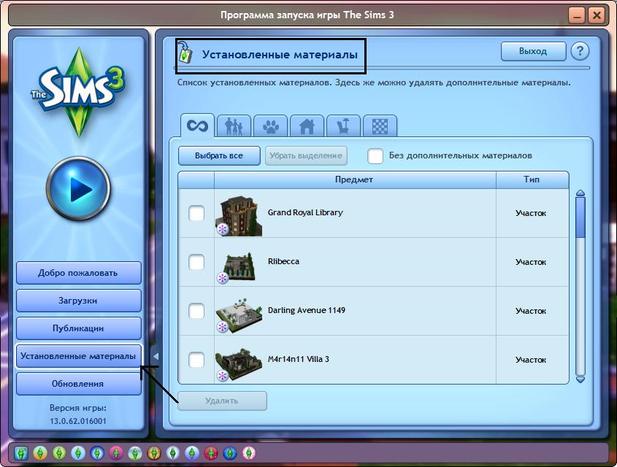
Удаление .Sims3Pack
1. Мы можем удалить файлы вручную, для этого открываем папку Downloads, выделяем нужное нам, кликаем правой кнопкой мыши и выбираем пункт Удалить. Такое удаление уберет все наши файлы в Корзину, если вы хотите удалить файлы, минуя Корзину, чтобы ее потом не чистить, перед удалением зажмите кнопку Shift, затем кликаем, выбираем Удалить и все, наши файлы удалены из компьютера.
2. Также мы можем удалить файлы непосредственно из лаунчера, для этого возвращаемся во вкладку Загрузки, ставим галочки напротив всего, что нам нужно удалить (или выбираем пункт Выбрать все) и жмем кнопку Удалить, эта функция удалит все файлы из папки Downloads, но не тронет уже установленные в игру.
3. Прекрасно, теперь мы удалили файлы из компьютера, поиграли, но тут мы видим, что какое-то платье в игре выглядит ужасно, а эти туфли совершенно не те, что были представлены на скриншоте к ним. Что же делать, как теперь избавиться от этих файлов в игре?
Не надо паниковать, удалить файлы из игры практически так же просто, как и установить. Но существует и ряд проблем, например:
1) Ваше платье, которое вам так не понравилось, называлось 12345.sims3pack, но вы это благополучно забыли и теперь не в состоянии найти его среди подобных номерных файлов;
2) Ваше платье создатель не смог снабдить соответствующей иконкой, и вместо платья на картинке рядом с названием отображается: а) носок, б) голова, в) 1\125 фрагмента платья; и
3) Не каждый создатель может разместить свое «платье» в нужную категорию материалов, например, пирсинг для пупка может оказаться в категории Носки или, например, Кольца.
Естественно, что в каждом из этих случаев поиск необходимого для удаления файла превращается в настоящую муку, могу посоветовать только одно, как эту проблему решаю я: каждый скачанный файл я переназываю самостоятельно, если же с файлом проблема (2 или 3), то я снабжаю название характеристиками, например: платье_красное с бантиком.sims3pack/dress_red with bow-knot.sims3pack. В особо тяжелых случаях (или если файлов похожих, или вообще слишком много) я сохраняю картинку каждого загруженного файла с соответствующим названием (как назван sims3pack, так я и называю картинку).
Итак, выбираем вкладку Установленные материалы и приступаем к поиску нашего файла, найдя, выделяем его галочкой и жмем кнопку Удалить. Это небольшое действие уберет ненужный материал из игры. Хочу добавить, что лично у меня установлено ОЧЕНЬ много дополнительных материалов, папка с ними весила over 5Гб, поэтому я предпочитаю пользоваться категориями, если хочу удалить материал (Персонажи, питомцы и тд.), это позволяет быстрее прогружаться материалам, а значит — экономит время. И нервы.
Надеюсь, мой урок будет кому-нибудь полезным.
P.S.: Если вы впервые слышите о том, что можно устанавливать дополнительные файлы в игру, вы можете найти кучу материалов для установки на моей страничке. http://greencat.mypage.ru/the-sims3/






















такая тема, когда устанавливаешь, оно загружается, но выдаёт ошибку, что делать?
«Оно» — это что?
Лаунчер загружается, но выдает ошибку? Или устанавливается файл, но в состоянии установленного пишет «ошибка»?
Опишите подробней. Если проблема возникает с каким-то конкретным файлом (одеждой и тд.), прикрепите сюда ссылку, откуда я могла бы скачать и потестить у себя.
скачала файл, распоковала в загрузки, открыла лаунчер — там установить, доходит 100% и пишет произошла ошибка, здесь ссылки не кидаются
Появляется ли этот файл в игре после такой «ошибочной» установки?
Эта проблема возникает при установке только этого файла? Или когда вы пытаетесь поставить любой сторонний контент не от EA Games?
Думаю, что это происходит при установке только какого-то конкретного объекта. Что вы предпринимали для решения этой проблемы?
Я, как вариант, могу предложить вам:
1)переименовать папку DCCache (которая находится по адресу: Мои документы\Electronic Arts\The Sims 3\DCCache) в DCCache1 или 2 — не важно.
2)удалить файлы из этой папки. Затем снова откройте лаунчер и установите все объекты заново, кроме того файла, с которым возникают проблемы.
(подозреваю, что у вас их тоже очень много и нет копий на ПК? если так, то будет очень жаль потерять все файлы, создайте где-нибудь на рабочем столе папку и вставьте туда копии всех файлов из DCCache (при условии, если ваш «больной» файл не устанавливается в игру после установки, если он все же появляется — удалите его и сохраните обе папки: DCCache + DCBackup), там у вас будет файлов 10 — это ВСЕ ваши дополнения, не удивляйтесь. У вас также есть папка DCBackup, в которой ЭТИ ЖЕ файлы хранятся в формате .package (о котором я напишу попозже), в принципе, вы можете ее очистить, т.к. в ней хранятся резервные копии абсолютно всего установленного контента (даже того, что вы уже УДАЛИЛИ через лаунчер из игры), но я удаление backup`a никогда не практиковала, но если вы удалите оттуда файлы, ваша игра продолжит играть корректно и СО ВСЕМИ дополнениями, т.к., повторюсь, это резервное хранилище файлов. В папке DCBackup вы видите тысячи объектов формата .package — это все ваши файлы, которые в папке DCCache выглядят, как 10 (к примеру) файлов формата .dbc, папка DCBackup нужна для того, чтобы при создании городка, например, все дополнительные материалы, которые вы использовали для его создания, тоже были запакованы в архив, если этой папки вообще не будет, то и дополнительные файлы просто не будут запакованы. Поэтому, возвращаясь к вышенаписанному, если вы что-то создаете, то лучше не удаляйте файлы из этой папки и не трогайте ее.
Если ваша проблема никуда не денется, вам придется сделать следующее:
1)сохраните ВСЕ ваши папки с сейвами: Saves, SavedSims, Exports, Downloads, Screenshots (Я в таких случаях копирую сл.папки: Saves, SavedSims, Library, DCCache, DCBackup и Downloads только в том случае, если там есть какие-то файлы .sims3pack) в надежное место на компьютере (для меня обычно это всегда рабочий стол, но вы можете сохранять туда, куда вам удобнее). Затем полностью очистите папку Мои документы\Electronic Arts\The Sims 3, запустите игру, чтобы все папки и каталоги создались заново, а потом добавьте свои сохранения.
P.S.: Если ссылка не крепится через соответствующий значок, просто вставьте ее сюда (Shift+Ins)
у меня файлы потом почему-то в игре не появляются, уже по сто раз переустонавливала и все равно ничего нету.
все делали по инструкции? скачали архив .rar, распаковали его в нужную папку, открыли лаунчер, выбрали нужные файлы и нажали кнопочку Установить? а затем проверили в лаунчере вкладку Загруженные материалы?
да. и ничего .